在文件管理和传输的过程中,FTP服务器扮演着至关重要的角色。很多企业和个人都依赖FTP进行文件交换,但手动上传、下载和同步文件往往费时费力。因此,自动化任务调度成为了提升工作效率和优化流程的重要手段。通过自动化,FTP服务器能够在预定的时间自动完成文件传输、备份、清理等任务,从而减少人为错误,提高生产力。
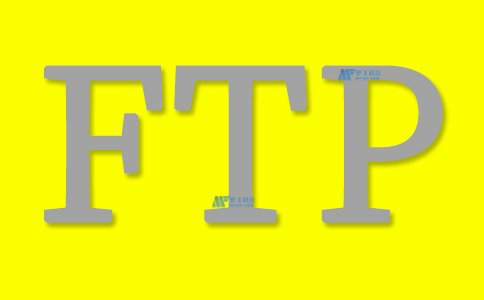
1. 了解FTP服务器自动化任务调度的基本概念
在FTP服务器上实现自动化任务调度,意味着你可以设置任务在特定时间自动执行,而无需人工干预。常见的自动化任务包括文件的定期上传或下载、目录清理、文件备份、日志记录等。实现这些任务需要借助一些工具和脚本技术,如Windows任务计划程序(Task Scheduler)、Linux下的Cron任务、以及各类脚本编程语言(如Python、Shell脚本)。
2. 使用Cron在Linux系统上调度FTP任务
对于基于Linux的FTP服务器,Cron是最常用的任务调度工具。Cron是一个基于时间的作业调度器,能够根据设定的时间间隔执行指定的任务。以下是通过Cron实现FTP任务自动化的步骤:
(1) 编写FTP上传/下载脚本
首先,你需要创建一个Shell脚本,用于处理FTP文件传输操作。例如,以下是一个简单的FTP下载脚本示例:
#!/bin/bash HOST='ftp.example.com' USER='username' PASSWD='password' FTP_DIR='/remote/ftp/directory' LOCAL_DIR='/local/directory' ftp -n $HOST <<END_SCRIPT quote USER $USER quote PASS $PASSWD binary cd $FTP_DIR mget * quit END_SCRIPT
该脚本连接FTP服务器,登录并下载远程目录下的所有文件到本地指定的文件夹。
(2) 配置Cron任务
创建好脚本后,接下来就是配置Cron来定期执行它。首先,打开终端,输入以下命令编辑Cron任务:
crontab -e
然后,在Cron配置文件中加入类似以下的行,设置任务执行的时间和频率:
0 3 * * * /path/to/your/ftp_download_script.sh
上述配置表示脚本将在每天的凌晨3点自动运行,执行FTP下载操作。
(3) 检查和管理Cron任务
使用crontab -l命令查看所有配置的Cron任务,确保任务正确添加并按预定时间执行。
3. 在Windows系统上使用任务计划程序实现FTP自动化
对于Windows系统,管理员可以通过任务计划程序(Task Scheduler)来定期运行FTP任务。具体步骤如下:
(1) 创建FTP脚本
首先,编写一个批处理脚本(.bat文件)来实现FTP操作。例如,以下是一个批处理脚本示例:
@echo off ftp -i -s:ftp_script.txt
在ftp_script.txt中,列出FTP操作的详细指令,如下所示:
open ftp.example.com username password binary cd /remote/directory mget * bye
这个脚本会自动连接FTP服务器并下载指定目录的所有文件。
(2) 配置任务计划程序
打开“任务计划程序”并选择“创建基本任务”。在创建向导中,指定任务的名称、触发条件(如每日、每周等),并在“操作”中选择运行你刚才创建的批处理脚本。
(3) 管理和监控任务
配置好任务后,任务计划程序会根据设定的时间自动执行FTP操作。你可以通过任务计划程序的界面查看任务的状态和日志,确保任务顺利完成。
4. 使用Python脚本进行FTP自动化任务调度
Python是一种功能强大的编程语言,支持丰富的库和模块,适合用来实现FTP任务的自动化。Python的ftplib模块可以用来连接FTP服务器并执行文件上传、下载操作。以下是一个简单的Python示例,演示如何实现FTP文件下载:
from ftplib import FTP
ftp = FTP('ftp.example.com')
ftp.login('username', 'password')
ftp.cwd('/remote/directory')
filename = 'example.txt'
with open(filename, 'wb') as local_file:
ftp.retrbinary('RETR ' + filename, local_file.write)
ftp.quit()
此脚本会登录FTP服务器,进入指定目录,并下载文件到本地。
(1) 配置任务调度
你可以结合系统的任务调度工具(如Cron或Windows任务计划程序)定期运行此Python脚本,实现自动化的FTP文件传输。
5. 常见的自动化FTP任务实例
- 定期备份: 定期将指定的文件或目录上传到FTP服务器进行备份。
- 日志文件上传: 自动将服务器生成的日志文件上传到FTP服务器,便于远程查看和存档。
- 文件同步: 在不同服务器之间同步文件,保证数据一致性。
结论
通过结合Cron、Windows任务计划程序和编程脚本,管理员可以在FTP服务器上实现灵活且高效的自动化任务调度。这不仅能够节省大量的时间和精力,还能提高数据传输和管理的准确性与可靠性。无论是文件备份、同步,还是定期传输,自动化任务调度都能帮助你在工作中更加高效地管理FTP服务。















